Вхід у режим dfu iphone 5. Як перевести iPad у режим DFU для оновлення прошивки
Часто користувачі iPhone та iPad при оновленні прошивки пристрою стикаються з різними помилками, які призводять до повної непрацездатності девайса. Складнощі виникають по різних причин: невідповідний або пошкоджений файл прошивки, неправильний порядок дій під час оновлення або просто необережність. У цьому матеріалі я розповім про DFU - режим відновлення iOS-пристроїв, а також покажу, як його включити та повернути девайс до життя.
Режим DFU (Device Firmware Update) – це низькорівневий режим оновлення прошивки пристрою. Він відноситься до аварійних і розпізнається iTunes при підключенні девайса до комп'ютера як відновлення. У цьому випадку iPhone працює без завантаження оболонки системи, тому апарат не реагує на натискання клавіш і не вмикає дисплей. На відміну від Recovery Mode, в якому на екрані відображається значок iTunes та кабелю. DFU використовується для оновлення або відновлення прошивки пристрою лише в тих випадках, коли стандартні засоби для такої операції не підходять. У деяких випадках цей режим допомагає виправити дрібний програмний збій і дозволяє заново завантажитися в штатному режимі.
Розпізнати DFU можна лише одним способом – підключити пристрій до комп'ютера. iTunes відразу ж розпізнає режим та видасть відповідне повідомлення.
![]()
Фахівці Ukrainian iPhone Service так пояснили ситуацію із входом до DFU-режиму:
iPhone може увійти в режим DFUз різних причин: програмні збої, пошкодження материнської платиабо навіть після потрапляння води на нутрощі. Такі обставини можуть спровокувати як вхід у DFU, а й у режим Recovery - у разі інформацію з пристрою хоча б можна відновити. Але шанси дуже малі.
Як ввести iPhone в DFU-режим
Будь-який пристрій під керуванням iOS можна ввести в режим DFU, але для цього потрібно підключити девайс до комп'ютера. Далі інструкція проста:
- Затисніть кнопки Powerі Homeі утримуй їх протягом 10 секунд.
- Відпусти кнопку Power, але продовжуй утримувати Homeдоки iTunes не видасть повідомлення про вхід у режим відновлення.
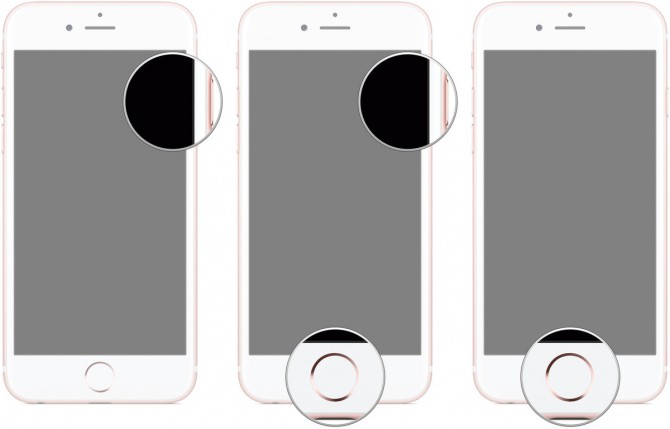
Після цього ти зможеш відновити пристрій за допомогою підказок iTunes та нашої.
Як вивести iPhone з DFU-режиму
Якщо ж iPhone якимось чином самостійно увійшов до режиму відновлення, то повернути працездатність смартфону можна в такий спосіб.
Ця стаття буде корисною, тим хто професійно займається ремонтом таких апаратів як iPhone або iPad тому, що сьогодні буде про режим DFU оновлення прошивки пристрою (Device Firmware Update). Як правило, пересічному користувачеві дана інформація не буде корисною.
Що таке DFU і для чого він потрібний
Як ми згадували раніше, цей режим потрібен сервісним інженерам, і він не є режимом відновлення iPhone. Всі дії ми будемо проводити на iPhone, але зауважимо, що на iPad сама процедура радикально не відрізняється.
Для допитливих наведемо кілька фактів відмінності режимів, щоб на майбутнє не виникали зайві питання:
1. При завантаженні режиму DFU, Ви не побачите іконку iTunes кабелю, екран просто буде чорним;
2. У DFU використання iTunes обов'язково, без цієї програми увійти до нього просто не вийде;
3. DFU запускається крім самої операційної системи iOS, тобто. на апаратному рівні, тоді як Recovery Mode за допомогою iOS;
4. Device Firmware Update в основному призначений для відновлення «мертвих» смартфонів, які не подають жодних ознак.
Як ввести iPhone або iPad у режим DFU
Для цього є два методи, ми розглянемо обидва з них. Але перед початком треба підготуватися:
1. Приготувати стандартний USB кабель, який постачається разом із комплектом;
2. Встановити і запустити на комп'ютері iTunes, що підключається;
3. Не використовувати будь-які USB перехідники;
4. Підключити iPhone або iPad до комп'ютера.
Перший метод
Напевно, найшвидший і найпростіший метод. Спочатку одночасно натискаємо дві кнопки Home та живлення та тримаємо 10-12 секунд, після цього відпускаємо кнопку живлення продовжуючи тримати Home.
Другий метод
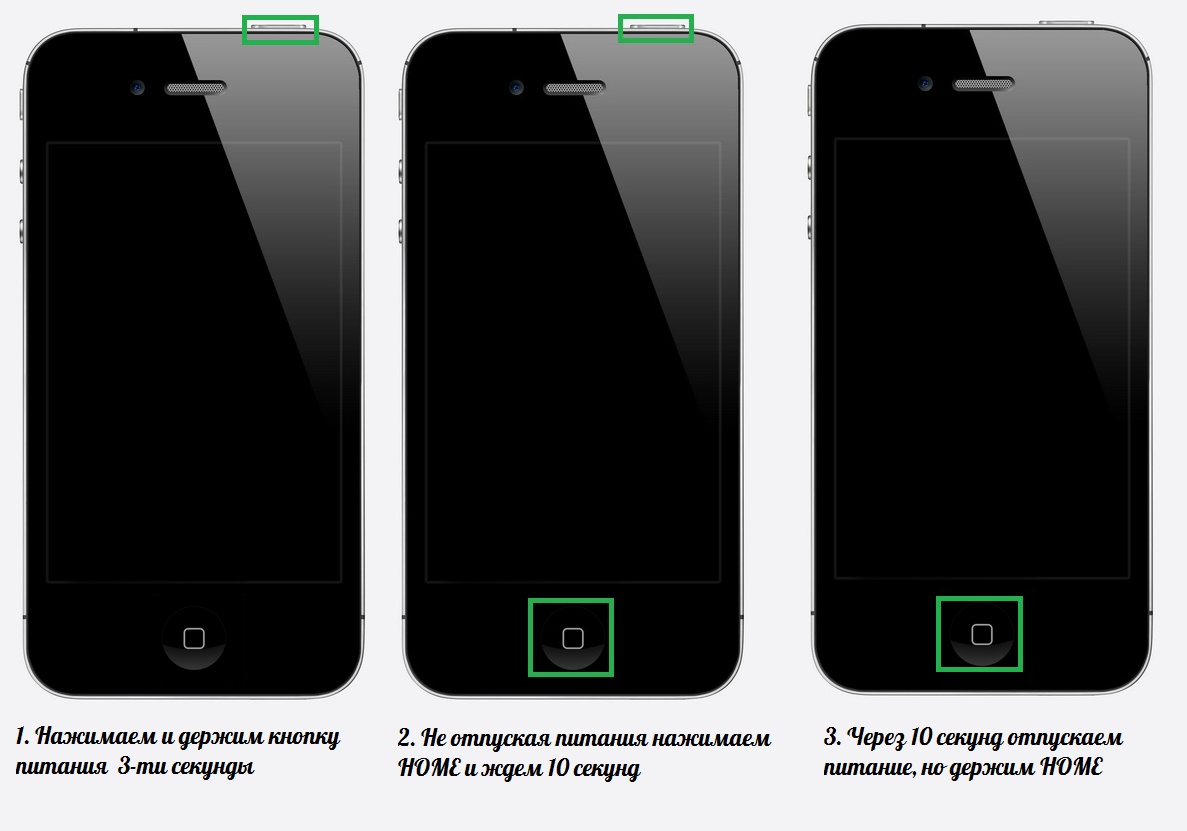
Він є правильнішим, але чомусь новачками виходить не відразу. Для початку відключаємо гаджет, потім натискаємо кнопку живлення та тримаємо її три секунди, не відпускаючи живлення натискаємо HOME, рахуємо до 10-ти і відпускаємо харчування продовжуємо тримати HOME.
Дивитися на смартфон або планшет безглуздо, тому що Ви нічого не побачите. Єдино можна визначити що пристрій перебувати в режимі DFU це подивитися на вікно iTunes, де має бути ось така табличка.
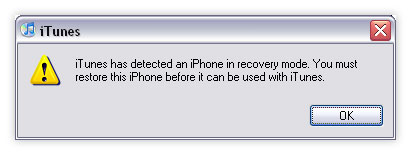
Якщо Ви побачили це віконце, а екран чорний - вітаємо Ви знаходитесь в режимі DFU, якщо видно логотип тунця з кабелем означає в recovery mode, і процедуру потрібно зробити спочатку.
Як вийти з режиму DFU
Все дуже просто, для цього переконайтеся, що не запущено будь-який процес (перепрошивка, відновлення і т.д.) або вони завершені. Потім натискаєте кнопку HOME + живлення 10 секунд. Смартфон перевантажиться і запуститися у звичному режимі.
Якщо у вас виникали якісь проблеми з програмним забезпеченнямна iPad, або ж була необхідність стерти всю інформацію з пристрою - ви знаєте, що таке оновлення та відновлення.
У тому ж випадку, якщо раптом ви не стикалися ні з тим, ні з іншим, а також не знаєте, що таке DFU-режим (iPad або iPhone - різниці немає), ця стаття буде вам корисною. У ній ми розглянемо, як працювати з даним режимом, що він є. Не лякайтеся термінології та, на перший погляд, складних скорочень – все дуже легко та просто. Людина, яка має мінімальний досвід роботи з комп'ютером та планшетом, може з цим впоратися.
Загальна вистава
Для початку уточнимо, що таке цей самий DFU-режим. iPad, як ви знаєте, функціонує під керуванням операційної системи iOS. Коли ви працюєте з ним, ви використовуєте реагує на дотик. Саме так і здійснюється процедура контролю за пристроєм – графічний інтерфейс приймає команди, надіслані користувачем, після чого ОС обробляє їх та належним чином реагує.
Якщо ви будете мати такі знання, вам не потрібно буде звертатися до сервісного центру з проханням усунути програмну помилку. Подібне можна зробити навіть у домашніх умовах. Саме це, очевидно, і було метою Apple - зробити настільки простий і зручний продукт, щоб навіть неспеціаліст в домашніх умовах міг усунути в ньому системну неполадку, що виникла. Як бачимо, це їм вийшло.
Вводити пристрій у цей режим потрібно, якщо користувач "яблучного" гаджета зіткнувся з проблемами при оновленні операційної системи або при перепрошування смартфона з джейлбрейком. Крім того, перевівши Айфон в DFU-режим і повернувши його в нормальний стан, можна виправити ряд системних помилок, які можуть призвести до некоректної роботи пристрою.
ДФУ режим на iPhone (інакше оновлення прошивки) постійно плутають з Recovery Mode(Режимом відновлення). Насправді різниця величезна, і полягає він у наступному:
- Recovery Mode– більш м'який режим у порівнянні з DFU; в Recovery Mode iPhone потрапляє за допомогою "операційки" iOS, а в DFU Mode– обминаючи її. Режим DFUзастосовується, тільки коли Recovery Modeвідмовляється допомогти.
- У режим DFUнеможливо потрапити, якщо пристрій не підключено до медіакомбайна iTunes. Для введення в Recovery Modeз'єднувати гаджет із ПК зовсім не обов'язково.
Існують і зовнішні відмінності двох специфічних режимів. У гаджета в DFU MODEповністю чорний екран без логотипу Apple; гаджет не реагує на натискання Додому» та « Powerокремо. На дисплеї смартфона, що знаходиться в Recovery Mode, видно кабель USB та значок iTunes.
Як ввести iPhone у DFU MODE?
Є два способи ввести «яблучний» гаджет в DFU режим - обидва застосовні для будь-якого з девайсів Apple. Перший такий:
Крок 1. З'єднайте iPhone з ПК і запустіть iTunes.
Крок 2. Натисніть кнопку « Додому» та « Power» одночасно і утримуйте протягом 10 секунд.

Зображення: 4pda.biz
Крок 3Відпустіть « Power», а « Додому» залиште затиснутою, поки в iTunesне з'явиться повідомлення про виявлення iPhone в аварійному режимі.
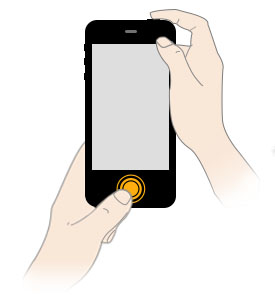
Зображення: nastroyka.zp.ua
Сам гаджет ніяк не дасть користувачеві знати, що перейшов у DFU MODE.
Другий спосіб переходу в режим оновлення прошивки вважається правильнішим, однак новачкам часто не підкоряється. Початковою дією також є підключення смартфона до iTunes– далі треба діяти так:
Крок 1Вимкніть апарат - дочекайтеся, коли екран повністю згасне.
Крок 2Натисніть клавішу « Power», відрахуйте 3 секунди, потім натисніть додатково « Додому». Тут і основна складність: виконати ці операції потрібно так, щоб iPhone не включився в звичайному режимі.
Крок 3. Відрахуйте 10 секунд після натискання « Додому» і відпустіть « Power». « Додому» не відпускайте.
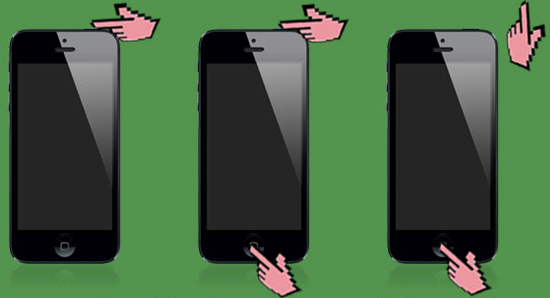
Крок 4.У iTunesз'явиться повідомлення - у вікні натисніть « ОК».
![]()
Чи можна ввести Айфон у режим DFU, якщо фізичні кнопки не працюють?
Щоб потрапити в режим DFUбез використання фізичних кнопок, доведеться трансформувати наявну оригінальну прошивку в кастомну за допомогою простенької утиліти під назвою redsnOw. Завантажити цю програму для Windows і OS X можна.
Перш ніж приступати до використання утиліти, потрібно завантажити на жорсткий дискПК відповідну прошивку. Потім слід діяти так:
Крок 1Запустіть redsnOwі пройдіть шляхом « Extras» — « Even More» — « DFU IPSW».
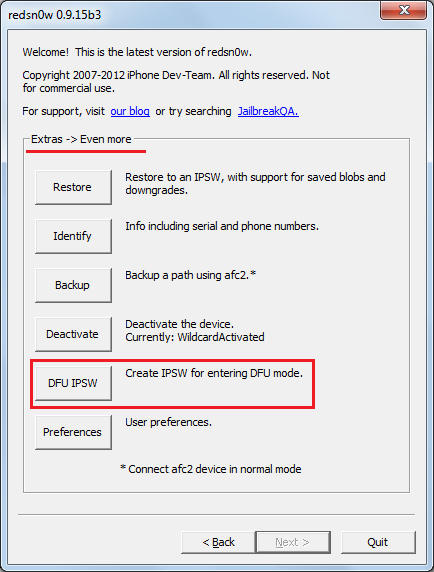
Крок 2У вікні « DFU-mode IPSW workaroundнатисніть « ОК».
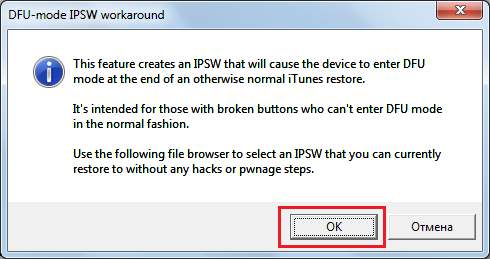
Крок 3. Через File Browserзнайдіть прошивку, яку завантажили раніше (файл формату ipsw).
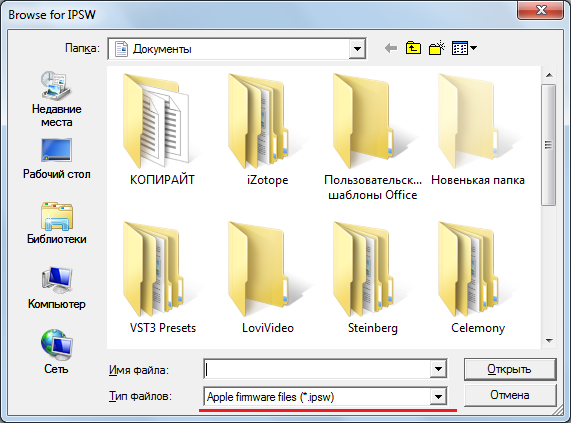
Утиліта розпочне створення кастомної прошивки - хід цього процесу відображається рядком стану.
![]()
Як тільки процес буде завершено, з'явиться повідомлення про те, що файл IPSW успішно створено. У повідомленні ви побачите шлях, яким можна буде дістатися до прошивки.
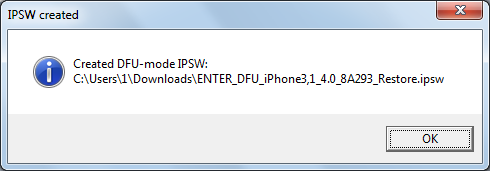
Відрізнити DFU-прошивку від оригінальної можна за назвою: кастомна завжди має приставку ENTER_DFU_.
Крок 3Підключіть iPhone до комп'ютера та запустіть програму Айтюнс, зайдіть у меню керування гаджетом, клацнувши на іконку із зображенням смартфона.
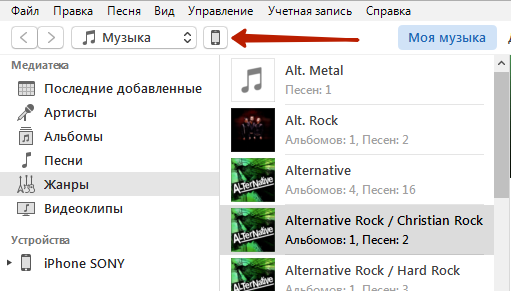
Крок 4. Натисніть на клавіатурі ПК з Windows “ Shift(на Mac - " Option”) та клацніть на кнопку « Відновити iPhone…».
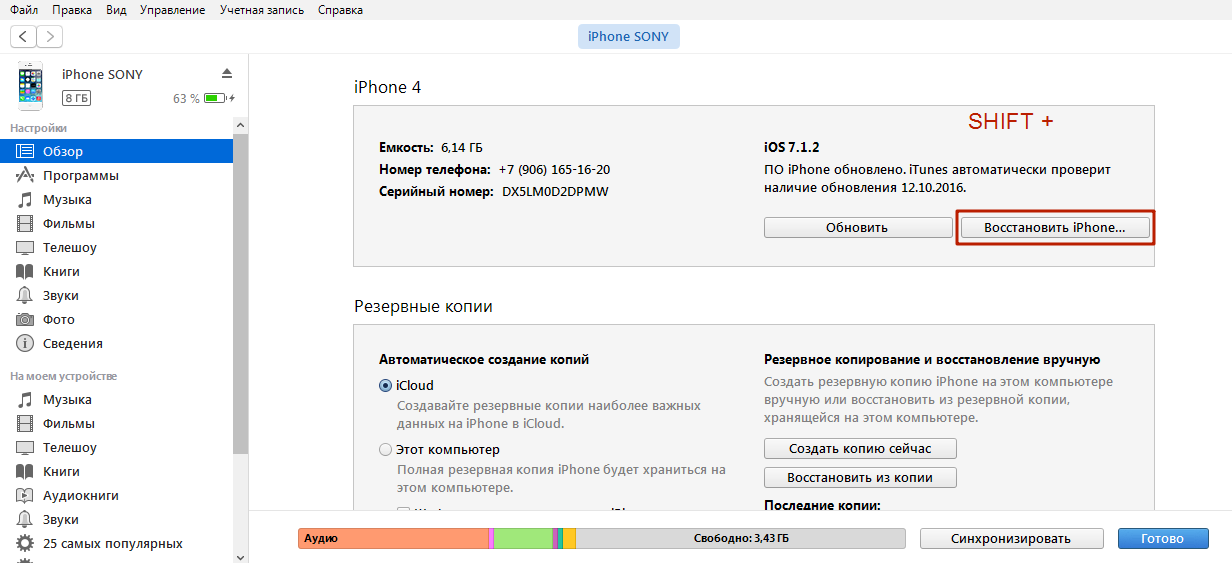
Крок 5. Виберіть кастомну прошивку у вікні.
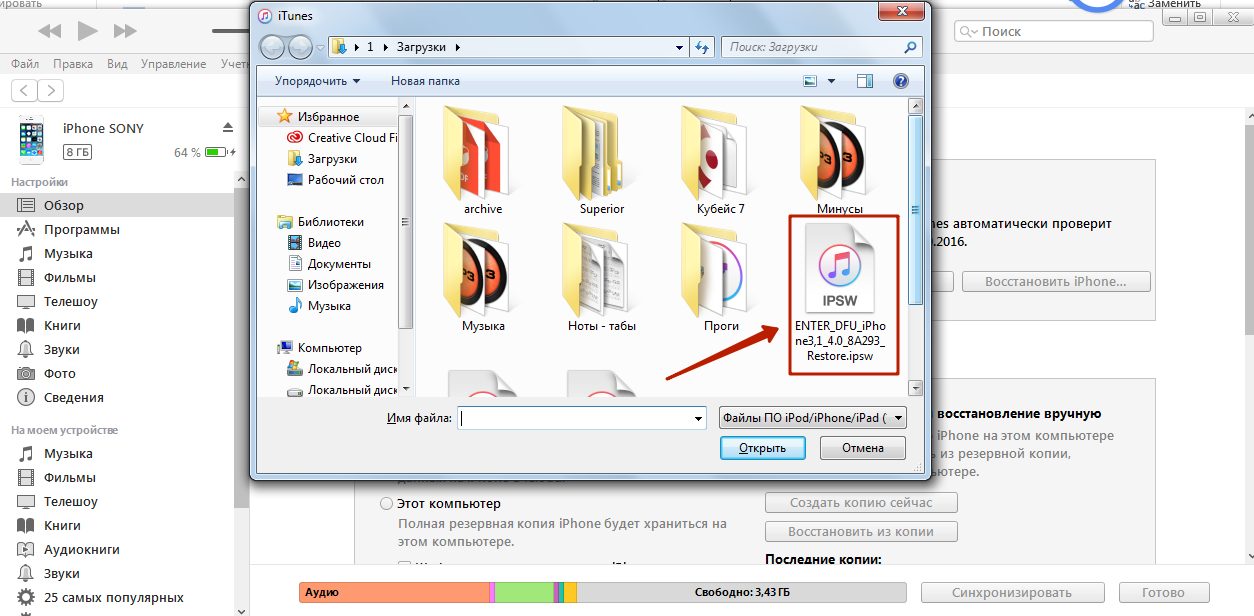
Крок 6. iTunesпопередить вас, що відновлення iPhone веде до видалення даних – натисніть « Відновити».

З цього моменту розпочнеться завантаження прошивки на смартфон через DFU Mode.
Як вивести Айфон із режиму DFU?
Перевести Айфон назад до нормального стану досить просто:
Крок 1. Від'єднайте гаджет від ПК.
Крок 2Натисніть кнопку « Додому» та « Power» одночасно і тримайте так протягом 10 секунд. Залишається дочекатися, коли смартфон вийде з DFU режиму, перезавантажиться і працюватиме у стандартному режимі.
Якщо гаджет з'єднаний кабелем з комп'ютером, після 10-секундного очікування потрібно відпустити кнопки і затиснути « Powerще на 3 секунди (як при звичайному включенні).
Висновок
Введення смартфона в режим DFU – небезпечна процедура; якщо користувач припуститься помилки, Айфон може опинитися в режимі « вічного яблука» або в « петлі відновлення»- Вийти з цих режимів нелегко. Щоб повернути смартфон до нормальної роботи, доведеться задіяти додатковий софт на кшталт iRebабо Tiny Umbrella,або звернутися до фахівців за відплатною допомогою (якщо часу на освоєння спеціальних програмні).
Збої в роботі операційної системи Apple продуктів виникають значно рідше, ніж у інших пристроїв. Але все ж таки виникають. У таких ситуаціях для повернення пристрою до роботи потрібний DFU mode. Багатьом власникам складно з першого разу перевести гаджет у режим DFU. Це пов'язано з тим, що з його активації на дисплеї немає зображень, просто чорний екран. Якщо з першого разу ввести айпад у режим DFU не вдалося, завжди можна спробувати знову.
DFU режим на iPad
Режим DFU (абревіатура розшифровується як Device Firmware Update) є аварійним режимом, призначеним для того, щоб ви могли відновити операційну систему в тих випадках, коли інші методи не принесли результатів.
Власники iPhone та iPad часто плутають режим DFU з режимом Recovery Mode. Цей режим теж призначений для відновлення, він більш «м'який» і має суттєві відмінності. Давайте уточнимо різницю. При введенні DFU режим дисплей залишається просто чорним, без зображень. Також цей режим не запускається без підтримки програми iTunes. При запуску обходить операційну систему, запускаючись лише на рівні апарата.
У разі активації Recovery Mode на екрані з'являється штекер та піктограма програми iTunes. Використовувати програму iTunes для активації даного режимунеобов'язково. Запуск складає рівні операційної системи. Якщо використання Recovery Mode не принесло результатів, то краще перевести гаджет у дфу, та спробувати повернути його до життя.
Коли потрібний DFU?
Режим аварійного відновлення допоможе у випадках, якщо не вмикається гаджет, звичайні методиВідновити планшет не увінчалися успіхом, не йде зарядка акумулятора. Важливо знати, що під час перепрошивки будуть стерті всі особисті дані користувача. Перед тим, як вдаватися до такого жорсткого методу, спробуйте усунути неполадки за допомогою відновлення через Recovery Mode.
DFU iPad режим, як ввести?
Перекладати в DFU iPadможна використовуючи два способи. З першого разу може не вийде, але ви не панікуйте, скуштувавши ще пару разів, у вас вийде. Що робити?
Метод 1
Перед тим як iPad 2 ввести режим відновлення потрібно оновити програму iTunes до останньої версії. Відкрити її на ПК та підключити планшет через USB-шнур. Після цього можна активувати відновлення. Вам потрібно затиснути та утримувати одночасно кнопочки «power» та «home» протягом 10 секунд. Можна порахувати в думці до десяти.
Через десять секунд відіжміть кнопочку «power» не перестаючи тиснути на клавішу «home». Робіть це ще кілька секунд. Якщо дії виконані правильно, дисплей залишиться чорним, а програма iTunes сповістить, що знайдено планшет в аварійному режимі. Такі показники підтвердять, що користувач перевів планшет у режим аварійного відновлення.
Метод 2

Насамперед вимкніть гаджет. Зачекайте кілька хвилин і приступайте. Натисніть клавішу "power" і тримайте 3 секунди. Тепер затисніть ще й кнопку «home». Порахуйте до 10 або засікайте десять секунд. Коли закінчиться час, відтисніть «power», не перестаючи натискати «home» ще кілька секунд.
Підтвердженням того, що пристрій переведено в аварійне відновлення, буде поява повідомлення у програмі iTunes з відповідним написом та чорний дисплей у планшета. Коли ми вводимо гаджет у такий режим і робимо перепрошивку, всі дані користувача видаляються. Тому важливо періодично робити резервні копії, щоб у разі чого ви змогли відновити дані на iPad.
Якщо ви зайшли в цей режим для ознайомлення з можливостями пристрою, виходити з нього легко (цю інформацію ви знайдете нижче). Але просто від'єднати шнур від комп'ютера недостатньо.
Відновлення iPad
Для запуску цього процесу потрібно в робочій області програми iTunes натиснути на клавішу «відновити гаджет». Після того як ви на неї натиснете, запуститься процедура відновлення. Трапляються випадки, коли вона за часом займає близько трьох годин. Все залежить від початкової проблеми та обсягу даних нової прошивки. Наберіться терпіння та дивіться, щоб планшет не відключався від комп'ютера.
Коли процедура відновлення завершиться, скористайтесь резервною копієюданих і завантажте їх на планшет. Після цього ви зможете, як і раніше, використовувати гаджет. Якщо резервних даних у вас немає, доведеться використовувати пристрій із «нуля».
Як вийти з режиму DFU
Як вийти з аварійного відновлення, якщо ви хотіли просто ознайомитись із такою можливістю? Для подальшої роботи планшета потрібно, щоб він працював у нормальному режимі, і вивести його простим вимкненням від ПК не вдасться.
Для виведення гаджета використовуємо перезавантаження. Для її здійснення необхідно одночасно натиснути та тримати клавіші «home» та «power» протягом десяти секунд. Далі просто відпустіть клавіші та увімкніть гаджет. Якщо ви перезавантажилися правильно, на дисплеї з'явиться стандартна заставка яблука встановленої iOS. Це все, що потрібно знати, щоб вивести планшет з аварійного відновлення.
Якщо ви знайшли помилку, будь ласка, виділіть фрагмент тексту та натисніть Ctrl+Enter.
Можливо, буде корисно почитати:
- Бухгалтер з розрахунку заробітної плати (розширений курс) Курси з розрахунку заробітної плати в 1с;
- НТГ – порушення толерантності до глюкози: причини прояву, симптоми та методи корекції;
- Римська імперія. Стародавній Рим. Римська імперія: прапор, герб, імператори, події Що виникло на місці римської імперії;
- До чого сниться, що хлопець кидає мене;
- Сир філадельфія Домашні рецепти сиру «Філадельфія»;
- Ворожіння на кавовій гущі значення півень;
- Кулемети Росії Калашніков - провідний післявоєнний розробник ссср;
- Гени мітохондріальної днк;